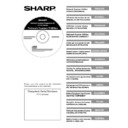Sharp AR-NS3 User Manual / Operation Manual ▷ View online
Network Scanner Utilities CD-ROM (til Windows)
7
DANSK
4
Kontroller navnet på den Digital laserkopimaskine/printer, som du
vil bruge som netværksscanner, og klik på "Næste>". Det viste
navn er baseret på Machine Name, der angives under
installationen af netværksscannerfunktionen.
vil bruge som netværksscanner, og klik på "Næste>". Det viste
navn er baseret på Machine Name, der angives under
installationen af netværksscannerfunktionen.
●
Når du bruger Windows 98, Windows Me, Windows NT 4.0 med Service Pack 6 eller
senere, Windows 2000 eller Windows XP, registreres det netværk, der er tilsluttet
Digital laserkopimaskine/printer, automatisk.
senere, Windows 2000 eller Windows XP, registreres det netværk, der er tilsluttet
Digital laserkopimaskine/printer, automatisk.
●
Den automatiske registrering er ikke tilgængelig, når du bruger Windows 95. "Auto
Detect" er deaktiveret og nedtonet på displayet). Klik på "New", og angiv IP-adressen
til den Digital laserkopimaskine/printer, du vil bruge som netværksscanner. Selvom
du bruger Windows 95, er den automatiske registrering tilgængelig, når du opdaterer
Winsock2 (Windows Socket 2).
Detect" er deaktiveret og nedtonet på displayet). Klik på "New", og angiv IP-adressen
til den Digital laserkopimaskine/printer, du vil bruge som netværksscanner. Selvom
du bruger Windows 95, er den automatiske registrering tilgængelig, når du opdaterer
Winsock2 (Windows Socket 2).
●
Du kan ændre indstillingen i trin 3 og 4 ovenfor på et senere tidspunkt. Hvis du vil
ændre indstillngen, skal du klikke på knappen Start i Windows, derefter på Program,
Sharpdesk og endelig på Network Scanner Tool Configuration. Hvis du ønsker
yderligere oplysninger om indstillinger, skal du se i online Help eller Network
Scanner Tool Brugervejledning, der findes på den leverede CD-ROM.
ændre indstillngen, skal du klikke på knappen Start i Windows, derefter på Program,
Sharpdesk og endelig på Network Scanner Tool Configuration. Hvis du ønsker
yderligere oplysninger om indstillinger, skal du se i online Help eller Network
Scanner Tool Brugervejledning, der findes på den leverede CD-ROM.
5
Når der vises en meddelelse om færdiggørelse, skal du klikke på
"Udfør".
"Udfør".
8
Network Scanner Utilities CD-ROM (til Windows)
DANSK
Installation af SHARP TWAIN AR/DM
1
Luk alle softwareprogrammer og/eller residente programmer, som
kører på din computer.
2
Sæt CD-ROM'en ind i CD-ROM-drevet.
●
Hvis installationsvinduet i Sharpdesk vises, skal du klikke på "Cancel" for at afslutte
installationen.
installationen.
3
Klik på knappen "start" og derefter på "Denne computer" (
).
●
I Windows 95/98/Me/NT 4.0/2000, dobbeltklikkes på "Denne computer".
4
Klik på CD-ROM-ikonet (
) og vælg "Åbn" fra menuen "Filer".
5
Dobbeltklik på mappen "Twain" og derefter på "Setup" (
).
6
Følg instruktionerne på skærmen.
Afinstallation af Softwareprogram
Afinstaller softwaren med "Tilføj eller fjern programmer" i kontrolpanelet.
●
Når Sharpdesk er afinstalleret, er Network Scanner Tool også afinstalleret. Bemærk at hvis
Network Scanner Tool er afinstalleret, kan du ikke længere direkte modtage billeddata fra den
Digital laserkopimaskine/printer.
Network Scanner Tool er afinstalleret, kan du ikke længere direkte modtage billeddata fra den
Digital laserkopimaskine/printer.
●
Sharpdesk skrivebordsmappen fjernes ikke, når du afinstallerer Sharpdesk.
●
Hvis du afinstallerer Sharpdesk Imaging i Windows 95/98/ME/NT 4.0/2000 kan du ikke åbne
billedfiler, medmindre du geninstallerer Imaging for Windows, tilbehør til Windows.
billedfiler, medmindre du geninstallerer Imaging for Windows, tilbehør til Windows.
●
Sletning af SHARP TWAIN AR/DM sletter ikke spoler-mappen, som lagrer billeddata.
Afinstallering af softwareprogram fra kontrolpanelet
1
Klik på "Kontrolpanel" i "start".
●
I Windows 95/98/Me/NT 4.0/2000 klikkes på "Start", "Indstillinger" og derefter på
"Kontrolpanel".
"Kontrolpanel".
2
Klik på "Tilføj eller fjern programmer".
●
I Windows 95/98/Me/NT 4.0/2000 dobbeltklikkes på "Tilføj/fjern programmer".
3
Vælg det softwareprogram, du ønsker at slette fra listen
("Sharpdesk" eller "SHARP TWAIN AR/DM"), og klik på "Rediger/
fjern".
("Sharpdesk" eller "SHARP TWAIN AR/DM"), og klik på "Rediger/
fjern".
●
I Windows 95/98/Me/NT 4.0, klikkes på "Tilføj/ fjern".
Πίνακας Περιεχοµένων
1
ΕΛΛΗΝΙΚΗ
Παρακαλούµε διαβάστε
●
Οι επεξηγήσεις στο παρόν εγχειρίδιο προϋποθέτουν ότι το άτοµο που θα εγκαταστήσει το προϊόν
και οι χρήστες του προϊόντος έχουν γνώσεις εργασίας σε Microsoft Windows.
και οι χρήστες του προϊόντος έχουν γνώσεις εργασίας σε Microsoft Windows.
●
Τα λογισµικά υποστηρίζουν Αγγλικά, Γερµανικά, Γαλλικά, Ιταλικά, Ισπανικά, Ολλανδικά και Σουηδικά. Αν
η γλώσσα σας δεν υποστηρίζεται, σας συνιστούµε να εγκαταστήσετε την Αγγλική έκδοση των λογισµικών.
η γλώσσα σας δεν υποστηρίζεται, σας συνιστούµε να εγκαταστήσετε την Αγγλική έκδοση των λογισµικών.
●
Για αναλυτικές πληροφορίες σχετικά µε το λογισµικό στο CD-ROM, παρακαλούµε να εξετάσετε
τον οδηγό χρήστη (σε µορφή PDF) που εµπεριέχεται στο CD-ROM.
τον οδηγό χρήστη (σε µορφή PDF) που εµπεριέχεται στο CD-ROM.
●
Για πληροφορίες σχετικά µε το λειτουργικό σύστηµα, παρακαλούµε να ανατρέξετε στο εγχείριο
του λειτουργικού σας συστήµατος ή στην online λειτουργία Βοήθειας.
του λειτουργικού σας συστήµατος ή στην online λειτουργία Βοήθειας.
●
Οι επεξηγήσεις για τις οθόνες και τις διαδικασίες στο παρόν εγχειρίδιο προορίζονται για το
λειτουργικό σύστηµα Windows XP. Οι οθόνες µπορεί να διαφέρουν αναλόγως µε την έκδοση
WINDOWS που χρησιµοποιείτε και τις ρυθµίσεις σας.
λειτουργικό σύστηµα Windows XP. Οι οθόνες µπορεί να διαφέρουν αναλόγως µε την έκδοση
WINDOWS που χρησιµοποιείτε και τις ρυθµίσεις σας.
Εγγύηση
Παρότι έχουµε καταβάλει κάθε δυνατή προσπάθεια για να καταστήσουµε το παρόν εγχειρίδιο
λειτουργίας όσο το δυνατόν πιο ακριβές και χρήσιµο, η εταιρία SHARP δεν παρέχει καµία εγγύηση
οποιουδήποτε είδους σχετικά µε το περιεχόµενό του. Όλες οι πληροφορίες που περιέχονται στο
παρόν εγχειρίδιο υπόκεινται σε αλλαγές χωρίς προειδοποίηση. Η SHARP δεν ευθύνεται για τυχόν
απώλειες ή ζηµίες, άµεσες ή έµµεσες, που ενδέχεται να προκύψουν από ή να έχουν σχέση µε τη
χρήση του παρόντος εγχειριδίου λειτουργίας.
λειτουργίας όσο το δυνατόν πιο ακριβές και χρήσιµο, η εταιρία SHARP δεν παρέχει καµία εγγύηση
οποιουδήποτε είδους σχετικά µε το περιεχόµενό του. Όλες οι πληροφορίες που περιέχονται στο
παρόν εγχειρίδιο υπόκεινται σε αλλαγές χωρίς προειδοποίηση. Η SHARP δεν ευθύνεται για τυχόν
απώλειες ή ζηµίες, άµεσες ή έµµεσες, που ενδέχεται να προκύψουν από ή να έχουν σχέση µε τη
χρήση του παρόντος εγχειριδίου λειτουργίας.
© Πνευµατική ιδιοκτησία της SHARP Corporation 2003. Όλα τα δικαιώµατα είναι δεσµευµένα.
Απαγορεύεται η αναπαραγωγή, η προσαρµογή ή η µετάφραση χωρίς προηγούµενη γραπτή άδεια,
εκτός αν γίνουν σύµφωνα µε ότι επιτρέπει η νοµοθεσία περί πνευµατικών δικαιωµάτων.
Απαγορεύεται η αναπαραγωγή, η προσαρµογή ή η µετάφραση χωρίς προηγούµενη γραπτή άδεια,
εκτός αν γίνουν σύµφωνα µε ότι επιτρέπει η νοµοθεσία περί πνευµατικών δικαιωµάτων.
Στοιχεία εµπορικών σηµάτων
●
Το Sharpdesk είναι εµπορικό σήµα της Ανώνυµης Εταιρικής Επιχείρησης Sharp.
●
Το λειτουργικό σύστηµα Microsoft Windows αποτελεί κατατεθειµένο εµπορικό σήµα ή εµπορικό
σήµα της Microsoft Corporation στις Η.Π.Α. και άλλες χώρες.
σήµα της Microsoft Corporation στις Η.Π.Α. και άλλες χώρες.
●
Τα Windows 95, Windows 98, Windows Me, Windows NT 4.0, Windows 2000, και Windows XP
αποτελούν κατατεθειµένα εµπορικά σήµατα ή εµπορικά σήµατα της Microsoft Corporation στις
Η.Π.Α. και άλλες χώρες.
αποτελούν κατατεθειµένα εµπορικά σήµατα ή εµπορικά σήµατα της Microsoft Corporation στις
Η.Π.Α. και άλλες χώρες.
●
Το Netscape Navigator είναι εµπορικό σήµα της Ανώνυµης Εταιρικής Επιχείρησης Επικοινωνιών Netscape.
●
Acrobat
®
Reader Copyright
©
1987-2002 Adobe Systems Incorporated. Με επιφύλαξη κάθε
δικαιώµατος. Το όνοµα Adobe, το λογότυπο Adobe, το όνοµα Acrobat, και το λογότυπο Acrobat
είναι εµπορικά σήµατα της Adobe Systems Incorporated.
είναι εµπορικά σήµατα της Adobe Systems Incorporated.
●
Όλα τα άλλα ονόµατα εταιριών και ονόµατα προϊόντων που εµφανίζονται στις παρούσες οδηγίες
χειρισµού αποτελούν εµπορικά σήµατα των αντίστοιχων κατόχων.
χειρισµού αποτελούν εµπορικά σήµατα των αντίστοιχων κατόχων.
Πίνακας Περιεχοµένων
Network Scanner Utilities CD-ROM (για Windows) ......................................... 2
Προγράµµατα Λογισµικού.......................................................................................................2
Sharpdesk (Λογισµικό Ελέγχου Εγγράφων Επιφάνειας Εργασίας)......................................2
Εργαλείο Σαρωτή ∆ικτύου (Network Scanner Tool)..............................................................2
SHARP TWAIN AR/DM ........................................................................................................2
Εργαλείο Σαρωτή ∆ικτύου (Network Scanner Tool)..............................................................2
SHARP TWAIN AR/DM ........................................................................................................2
Οδηγοί Χρήστη για Προγράµµατα Λογισµικού .....................................................................3
Εγκατάσταση του Acrobat Reader ........................................................................................3
Εγκατάσταση του Προγράµµατος Λογισµικού......................................................................4
Εγκατάσταση του Sharpdesk και του Εργαλείο Σαρωτή ∆ικτύου (Network Scanner Tool) ..4
∆ιαµόρφωση του Εργαλείο Σαρωτή ∆ικτύου (Network Scanner Tool) .................................5
Εγκατάσταση του SHARP TWAIN AR/DM............................................................................8
∆ιαµόρφωση του Εργαλείο Σαρωτή ∆ικτύου (Network Scanner Tool) .................................5
Εγκατάσταση του SHARP TWAIN AR/DM............................................................................8
Κατάργηση του Προγράµµατος Λογισµικού .........................................................................8
Η ακύρωση εγκατάστασης του λογισµικού από τον Πίνακα Ελέγχου ...................................8
2
ΕΛΛΗΝΙΚΗ
Network Scanner Utilities CD-ROM (για Windows)
Το CD-ROM περιέχει τα ακόλουθα προγράµµατα λογισµικού:
●
Sharpdesk* (Λογισµικό ∆ιαχείρισης Εγγράφων στην Επιφάνεια Εργασίας)
●
Εργαλείο Σαρωτή ∆ικτύου (Network Scanner Tool)
●
SHARP TWAIN AR/DM (Οδηγός Twain)
●
Acrobat Reader Έκδοση 4.05 (Adobe Systems Incorporated.)
●
Type Reader Professional ∆οκιµαστική Έκδοση 5.0 (ExperVision, Ιnc.)
* Το πρόγραµµα Sharpdesk µπορεί να εγκατασταθεί και να χρησιµοποιηθεί σε 10 υπολογιστές. Αν
χρειαστεί να εγκαταστήσετε το Sharpdesk σε περισσότερους από 10 υπολογιστές, παρακαλούµε
να επικοινωνήσετε µε τον εξουσιοδοτηµένο αντιπρόσωπο Sharp της περιοχής σας.
να επικοινωνήσετε µε τον εξουσιοδοτηµένο αντιπρόσωπο Sharp της περιοχής σας.
Προγράµµατα Λογισµικού
Για λεπτοµερείς πληροφορίες σχετικά µε το κάθε πρόγραµµα λογισµικού, παρακαλούµε να
ανατρέξετε στους οδηγούς χρήστη στο CD-ROM.
ανατρέξετε στους οδηγούς χρήστη στο CD-ROM.
Sharpdesk (Λογισµικό Ελέγχου Εγγράφων Επιφάνειας Εργασίας)
Το πρόγραµµα Sharpdesk σας επιτρέπει να διαχειρισθείτε µια ποικιλία ηλεκτρονικών πληροφοριών
όπως δεδοµένα σαρωµένων εικόνων από Ψηφιακό Λέιζερ Φωτοαντιγραφέα/Εκτυπωτή ή έγγραφα
που δηµιουργούνται χρησιµοποιώντας επεξεργασία κειµένου ή εφαρµογή λογισµικού µε λογιστικό
φύλλο. Μερικά από τα πλέον σηµαντικά γνωρίσµατα του Sharpdesk είναι τα εξής:
όπως δεδοµένα σαρωµένων εικόνων από Ψηφιακό Λέιζερ Φωτοαντιγραφέα/Εκτυπωτή ή έγγραφα
που δηµιουργούνται χρησιµοποιώντας επεξεργασία κειµένου ή εφαρµογή λογισµικού µε λογιστικό
φύλλο. Μερικά από τα πλέον σηµαντικά γνωρίσµατα του Sharpdesk είναι τα εξής:
●
Το Sharpdesk συνεργάζεται µε τον σαρωτή σας ώστε να σας επιτρέψει να διαβάσετε έντυπα
µέσα στον υπολογιστή σας χρησιµοποιώντας µια οµάδα ελέγχων και επιλογών σάρωσης µε
πλήρη χαρακτηριστικά.
µέσα στον υπολογιστή σας χρησιµοποιώντας µια οµάδα ελέγχων και επιλογών σάρωσης µε
πλήρη χαρακτηριστικά.
●
Το Sharpdesk καθιστά την επεξεργασία των εικόνων και των εγγράφων σας γρήγορη και εύκολη.
●
Μια εικόνα κειµένου σαρωµένη µέσα στο Sharpdesk µπορεί να µετατραπεί σε επεξεργάσιµο
κείµενο που θα χρησιµοποιήσετε στον αγαπηµένο µας επεξεργαστή κειµένου. Το Sharpdesk
χρησιµοποιεί µια προχωρηµένη µηχανή Οπτικής Αναγνώρισης Χαρακτήρων (OCR) που διατηρεί
ακόµη και την διάταξη σελίδων των εγγράφων σας.
κείµενο που θα χρησιµοποιήσετε στον αγαπηµένο µας επεξεργαστή κειµένου. Το Sharpdesk
χρησιµοποιεί µια προχωρηµένη µηχανή Οπτικής Αναγνώρισης Χαρακτήρων (OCR) που διατηρεί
ακόµη και την διάταξη σελίδων των εγγράφων σας.
●
Η διανοµή εγγράφων µέσω ηλεκτρονικού ταχυδροµείου ή η εκτύπωση αντιγράφου σε χαρτί είναι τόσο εύκολη
όσο και η µεταφορά σέρνοντας ένα αρχείο πάνω σε κάποιο εικονίδιο στην Ζώνη Εξόδου του Sharpdesk.
όσο και η µεταφορά σέρνοντας ένα αρχείο πάνω σε κάποιο εικονίδιο στην Ζώνη Εξόδου του Sharpdesk.
●
Πολλαπλά αρχεία µπορούν να συνενωθούν σε ένα µόνο νέο αρχείο. Αφού δηµιουργήσετε ένα
συνενωµένο αρχείο, µπορείτε να αλλάξετε την σειρά των σελίδων ή να προσθέσετε νέες σελίδες.
συνενωµένο αρχείο, µπορείτε να αλλάξετε την σειρά των σελίδων ή να προσθέσετε νέες σελίδες.
●
Μπορείτε να αναζητήσετε µια εικόνα ή ένα αρχείο κειµένου χρησιµοποιώντας µία µόνο λέξη,
φράση, ή λίστα λέξεων. Μπορείτε επίσης να εκτελέσετε λεπτοµερή αναζήτηση προσδιορίζοντας
τον τύπο του αρχείου, τα τροποποιηθέντα δεδοµένα ή µια λέξη-κλειδί.
φράση, ή λίστα λέξεων. Μπορείτε επίσης να εκτελέσετε λεπτοµερή αναζήτηση προσδιορίζοντας
τον τύπο του αρχείου, τα τροποποιηθέντα δεδοµένα ή µια λέξη-κλειδί.
Εργαλείο Σαρωτή ∆ικτύου (Network Scanner Tool)
Αυτό είναι ένα βοηθητικό πρόγραµµα που σας διευκολύνει να χρησιµοποιήσετε την λειτουργία Σάρωση
προς Επιφάνεια Εργασίας. Συγχρονίζει τις απαραίτητες ρυθµίσεις στον Ψηφιακό Λέιζερ Φωτοαντιγραφέα/
Εκτυπωτή και στον πελάτη υπολογιστή ώστε να λαµβάνουν δεδοµένα. Επιπλέον, το Εργαλείο Σαρωτή
∆ικτύου (Network Scanner Tool) θα κάνει αυτόµατη έναρξη του Sharpdesk µόλις δεχθεί δεδοµένα εικόνας.
Η σαρωµένη εικόνα που παραλήφθηκε από τον υπολογιστή σας µπορεί αυτόµατα να:
προς Επιφάνεια Εργασίας. Συγχρονίζει τις απαραίτητες ρυθµίσεις στον Ψηφιακό Λέιζερ Φωτοαντιγραφέα/
Εκτυπωτή και στον πελάτη υπολογιστή ώστε να λαµβάνουν δεδοµένα. Επιπλέον, το Εργαλείο Σαρωτή
∆ικτύου (Network Scanner Tool) θα κάνει αυτόµατη έναρξη του Sharpdesk µόλις δεχθεί δεδοµένα εικόνας.
Η σαρωµένη εικόνα που παραλήφθηκε από τον υπολογιστή σας µπορεί αυτόµατα να:
●
Αποθηκευθεί σε κάποιον φάκελο.
●
∆ιαβιβασθεί στην οµάδα εφαρµογών που έχει καθορισθεί στο Εργαλείο Σαρωτή ∆ικτύου
(Network Scanner Tool).
(Network Scanner Tool).
●
Αποσταλεί ως ηλεκτρονική αλληλογραφία.
●
Αποθηκευθεί στο Sharpdesk.
SHARP TWAIN AR/DM
Το πρόγραµµα SHARP TWAIN AR/DM εισάγει δεδοµένα µονόχρωµης εικόνας από µια
διασύνδεση Twain σε κάποια εφαρµογή συµµορφούµενη µε απαιτήσεις Twain. Το SHARP TWAIN
AR/DM έχει τα ακόλουθα χαρακτηριστικά:
διασύνδεση Twain σε κάποια εφαρµογή συµµορφούµενη µε απαιτήσεις Twain. Το SHARP TWAIN
AR/DM έχει τα ακόλουθα χαρακτηριστικά:
●
Ένα επιλεγµένο εύρος πεδίου δεδοµένων εικόνας µπορεί να εισαχθεί.
●
Μετά την εισαγωγή της, η εικόνα µπορεί να περιστραφεί.
Click on the first or last page to see other AR-NS3 service manuals if exist.